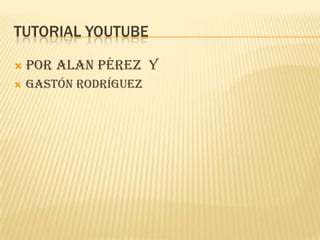Tutorial Youtube
- 1. TUTORIAL YOUTUBE Por Alan Pérez y Gastón Rodríguez
- 2. EN LA PANTALLA PRINCIPAL ENCONTRAMOS DIFERENTES OPCIONES, LA PRIMERA QUE VAMOS A EXPLICAR ES EL BUSCADOR. EL BUSCADOR NOS PERMITE ENCONTRAR VIDEOS A TRAVÉS DE UNA PALABRA O UNA SECUENCIA DE PALABRAS, COMO POR EJEMPLO: METALLICA.
- 3. COMO VEMOS EN LA CAPTURA, EL BUSCADOR NOS DA COMO RESULTADOS TODOS LOS VIDEOS QUE TENGAN LA PALABRA METALLICA, YA SEA EN EL TÍTULO COMO EN LOS COMENTARIOS Y EN LAS PALABRAS CLAVES DEL VIDEO. PARA VER EL VIDEO, SOLO HAY QUE HACER CLICK EN LA IMAGEN O EN EL TÍTULO.
- 4. UNA VEZ QUE HICIMOS CLIC, APARECE EL VIDEO Y TENEMOS DIFERENTES BOTONES QUE NOS PERMITEN HACER DIFERENTES COSAS. 1: NOS PERMITE PAUSAR Y REANUDAR EL VIDEO – 2: NOS PERMITE SUBIR Y BAJAR EL VOLUMEN 3: NOS PERMITE AGREGAR EL VIDEO A UNA LISTA DE REPRODUCCIÓN – 4: NOS MUESTRA LOS VIDEOS RELACIONADOS A NUESTRA BÚSQUEDA.
- 5. 5: NOS PERMITE VER EL VIDEO EN PANTALLA COMPLETA, COMO VEMOS EN LA 2DA IMAGEN PODEMOS SALIR DE LA PANTALLA COMPLETA PRESIONANDO EL BOTÓN ESCAPE, Y ASÍ VOLVER AL MODO ANTERIOR.
- 6. OTRA OPCIÓN QUE NOS PERMITE YOUTUBE ES LA DE COMENTAR LOS VIDEOS, PARA PODER HACERLO, TENEMOS QUE REGISTRARNOS PRIMERO. PARA HACER ESTO PRIMERO TENEMOS QUE HACER CLIC EN EL BOTÓN REGISTRARSE QUE ESTA EN NEGRITA EN EL MARCO SUPERIOR DERECHO.
- 7. LUEGO DE HACER CLIC EN REGISTRARSE DEBEMOS COMPLETAR UN FORMULARIO CON LOS DATOS REQUERIDOS: CORREO ELECTRÓNICO, CONTRASEÑA, NOMBRE, ETC. PARA FINALIZAR EL REGISTRO SOLO DEBEMOS HACER CLIC EN EL BOTÓN CREAR MI CUENTA. UNA VEZ CREADA LA CUENTA, PODREMOS COMENTAR LOS VIDEOS.
- 8. UNA VEZ ABIERTA LA CUENTA, EN LA PARTE INFERIOR DE LA PANTALLA ENCONTRAMOS UN RECUADRO QUE NOS PERMITE ESCRIBIR EL COMENTARIO. EL MÁXIMO DE CARACTERES ES DE 500. ADEMÁS PODEMOS RESPONDER A UN COMENTARIO, VOTAR Y DENUNCIAR UN COMENTARIO COMO SPAM (SE DENOMINA SPAM A LOS COMENTARIOS REITERATIVOS O REPETIDOS).
- 9. ADEMÁS DE VER VIDEOS DE OTRAS PERSONAS, PODEMOS SUBIR NUESTROS PROPIOS VIDEOS, PARA HACERLO PRIMERO TENEMOS QUE HACER CLIC EN EL BOTÓN SUBIR
- 10. PARA ELEGIR EL VIDEO, HACEMOS CLIC EN EL BOTÓN SUBIR VIDEOS Y LUEGO SELECCIONAMOS EL VIDEO. PODEMOS SUBIR HASTA 10 VIDEOS A LA VEZ Y CON UN TAMAÑO MÁXIMO DE 1GB.
- 11. HACIENDO CLIC EN COMPARTIR PODEMOS AGREGAR EL VIDEO SELECCIONADO A NUESTRO MYSPACE O FACEBOOK, O ENVIAR EL VIDEO A UN MAIL DETERMINADO.
- 12. A TRAVÉS DEL CODIGO QUE SE MUESTRA EN EL RECUADRO ROJO SE PUEDE INSERTAR EL VIDEO EN UN BLOG.
- 13. HACIENDO CLIC EN EL BOTON DE NUESTRA CUENTA, PODEMOS ACCEDER A: - NUESTROS VIDEOS – AQUELLOS VIDEOS QUE TENGAMOS AGREGADOS COMO FAVORITOS – A NUESTA LISTA DE REPRODUCCION Y A NUESTRA BANDEJA DE ENTRADA , ENTRE OTROS.
- 14. POR ULTIMO SOLO QUEDA DECIR QUE YOUTUBE ES UNA DE LAS HERRAMIENTAS MAS FAMOSAS DE LA WEB 2.0, SIENDO UNA DE LAS PAGINAS MAS VISITADAS. FIN